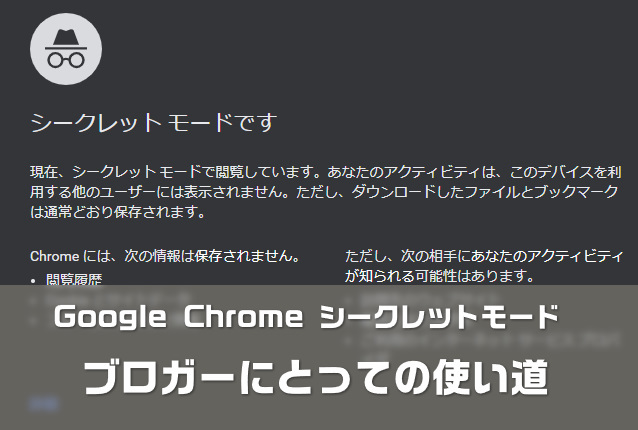
Google Chromeの便利機能【シークレットモード】について紹介する記事です。
使い方と合わせて、以下の3つのテーマについて解説していきます。
- シークレットモードとは何なのか?
- シークレットモードはどんな時に使うと便利なのか?
- ブロガーにとってシークレットモードがどう役に立つのか?
こんな人のお役に立てる記事です。

シークレットモードって何?
ブロガーにとってどんな風に役に立つの?
シークレットモードとは?どんな時に使うと便利なの?
「シークレットモード」って言葉から何となく想像はつきそうなものですが、わかりやすく簡単に表すとこんな感じです。
シークレットモード
Google Chromeブラウザを使用した時に、Webページの検索履歴やダウンロード履歴などを残さない機能。
履歴は一切保存されず、Cookie情報はブラウザを閉じたときに自動的に削除される仕組み。
Webページを閲覧すると、パソコンやスマホなどには多くの情報が自動的に保存される仕組みになっているんです。
保存されるデータ
ページの閲覧履歴・ページの閲覧時間・Cookie情報・キャッシュ画像・ダウンロードしたデータ履歴
たとえば、Webページを開いてAmazonで買い物をしたとします。
数日後、再度Amazonを開いた時には、ログイン情報が自動的に入力され自分専用のページがすぐに開くはずです。
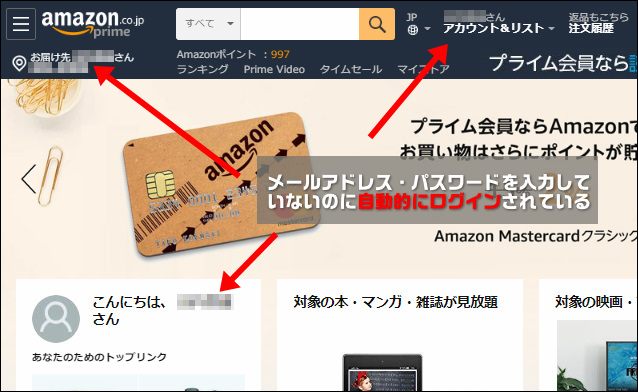
これって、パソコンやスマホが前回Webページを閲覧した時の情報を保存しているおかげなんです。
一見すごく便利な機能のようですが、第三者がそのパソコンを使用した時にも自動的にログインされてしまうことを考えるとすごく恐ろしいですよね。
それらを防いでくれるのが、シークレットモードというわけです。
シークレットモードはこんな状況で使うと便利
シークレットモードは、安全を確保したいこんな用途での使用が向いています。
- 自宅のパソコンにページの閲覧履歴などを残したくない場合
- 会社や学校、ネットカフェなどの第三者とパソコンを共有して使う場合
- 友人や知人、家族などのパソコンやスマホを借りてネットを閲覧する場合
- ネット通販サイトなどで、クレジットカード情報や個人情報を残したくない場合
知っておきたい!シークレットモードのデメリット
凄く便利なシークレットモードですが、デメリットも存在します。
- データが残らないのは、使用したパソコンやスマホ内のみ
- ダウンロード履歴は消えるが、ダウンロードしたファイルはパソコン内に残る
- Cookie情報や閲覧履歴などが消えてしまうため、再度そのページにアクセスしたときは毎回ログイン情報の入力が必要
シークレットモードでデータが残らないのは、あくまでも使用したパソコンやスマホ内に限っての話です。
サーバー側には履歴がしっかりと残ります。

シークレットモードは、匿名でのネット接続を可能にするわけではないよ。

ブロガーにとってのシークレットモードの使い道
これまでは、一般的なシークレットモードの使い方について見てきました。
でも、「ブロガーにとってのシークレットモード」は、一般のソレとはちょっと使い方が異なります。
というわけで、ブロガーにとってのシークレットモードの役割を紹介していきます。

ブロガーにとってのメリット
検索結果がパーソナライズド検索の影響を受けない
実は、Googleで検索した時に検索結果に表示される内容が人によって異なるって知っていますか?
Google検索には「パーソナライズド検索」という機能が備わっていて、自分がよく見ているサイトが上位表示されやすい傾向があるんです。
パーソナライズ検索によって起こる弊害
- 自分のブログの本当の検索順位がわからなくなってしまう
- ライバルサイトチェックをしたときに本当の検索順位1位のサイトが表示されない
- 自分のブログの本当の検索順位がわからなくなってしまう
本来は3ページ目に表示されるべき自分の記事も、普段からそのブログにアクセスが多いパソコンなどで検索すると検索結果1ページ目に表示されてしまうことがあります。
パーソナライズ検索はとても便利な機能ですが、「自分のブログの検索順位を正確に知りたい」ブロガーにとっては厄介な機能です。
パーソナライズド検索による検索結果は、以下のことなどを判断基準に決められます。
- 過去の検索キーワードや訪れたサイト
- クリックしたリンク
要は、よく見るサイトほど検索結果上位に表示されてしまう傾向があるということですね。
- ライバルサイトチェックをしたときに本当の検索順位1位のサイトが表示されない
ブログ記事を書くときに、多くの人はライバルサイトチェックを行うと思います。
検索結果1位~10位くらいのサイトをチェックして、書く内容や自分の記事に足りない情報を補ったりしますよね。
ただし、パーソナライズド検索の影響を受けていると、検索結果上のサイトが本来のSEOの順位とは違って表示されてしまうことがあります。
これでは、上位表示を目指すためのライバルサイトチェックが不正確なものになってしまう可能性が出てきてしまいますよね。

検索順位のチェックには専用ツールが必須

ブログを始めたばかりで、記事数がまだ数記事しかない場合は一つ一つキーワードを打ち込んで自分のブログの検索順位を調べることが可能です。
ただし、何十記事、何百記事ともなってくると正直一つ一つ調べるなんてことは相当な手間になってしまいます。
そんな時に便利なのが、検索順位チェックツールです。


趣味でブログを書いているなら全然問題ありませんが、ブログの収益化を考えているのなら「検索順位チェックツール」は必須です。
検索順位チェックツールは、こんな風に使います。
この工程をしっかりこなすことで初めてブログの収益化が見込めるんですね。

残念ながら、ブログで稼ぐのはそんなに甘いことではありません。
それって、こんなことをしているのと同じです。
希望の大学に入るために一生懸命勉強 ⏩ 模試は受けるけど結果は一切確認しない
テストの点数で自分の実力を確認し、間違った所を改善することで実力は伸びていきますよね。
やるだけやって、「結果を見ない」「改善しない」のでは、なんの意味もありません。
ブログも同じ。
自分のブログの検索結果を確認し、改善(リライト)していくことで収益が見込める検索結果上位を目指していきます。
ブロガーに人気の検索結果チェックツールを2つ紹介します。
- GRC:月額利用料 990円/スタンダード版
- Rank Tracker:月額利用料 約2,716円/プロフェッショナル版
どちらのツールにもいくつかのプランがありますが、個人ブロガーなら上で紹介したプランがおすすめです。
紹介した以上のプランは個人ブロガーにはオーバースペックですし、それ以下では使い勝手が悪くなります。
パソコン・スマホそれぞれでの使い方
シークレットモードの使い方を、「パソコン」「スマホ」それぞれ説明します。
パソコンの場合
Google Chromeブラウザを立ち上げます。
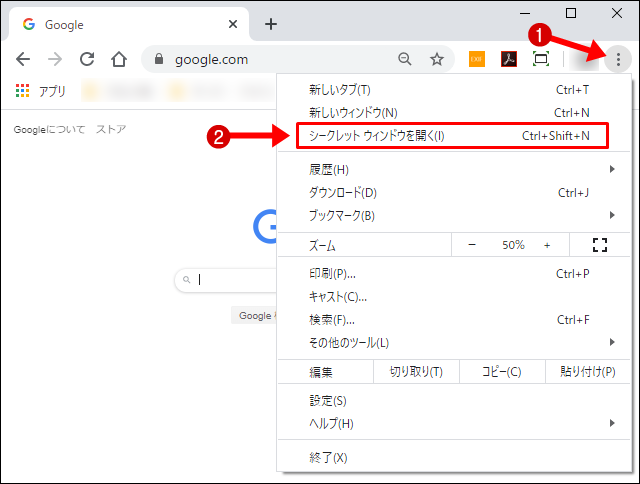
画面右上の⫶をクリック→シークレットウィンドウを開くを選択
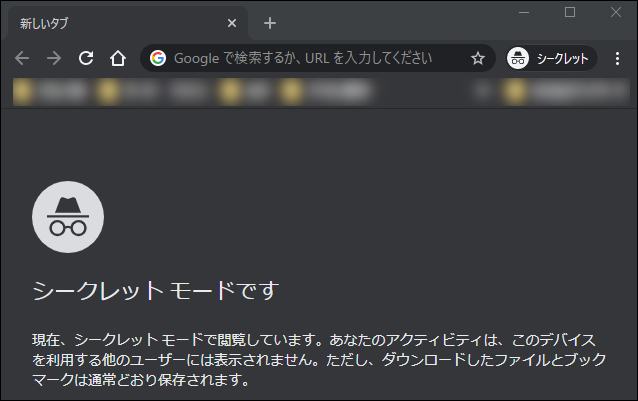
シークレットモードになりました。
スマートフォンの場合
スマートフォンでシークレットモードを使用するためには、Google Chromeアプリが必要です。
chromeアプリを開きます。
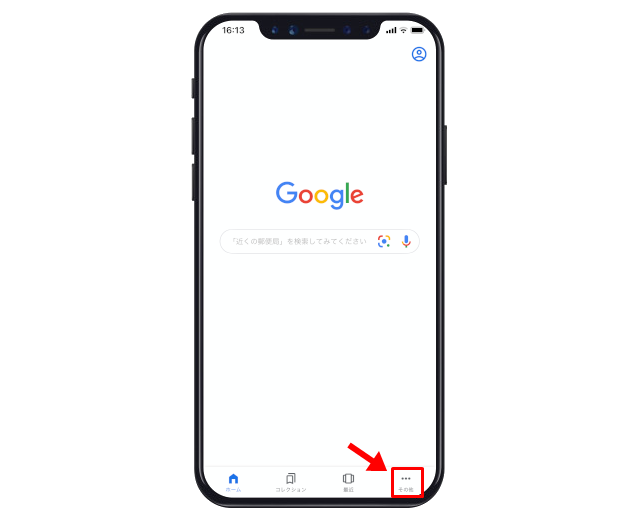
iPhoneの場合:画面右下のその他 ⋯をクリック
Androidの場合:画面右上のその他 ⫶をクリック
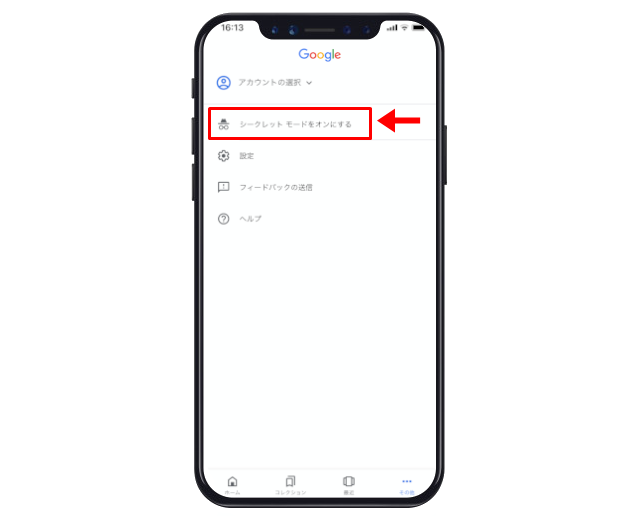
シークレットモードをオンにするをクリック
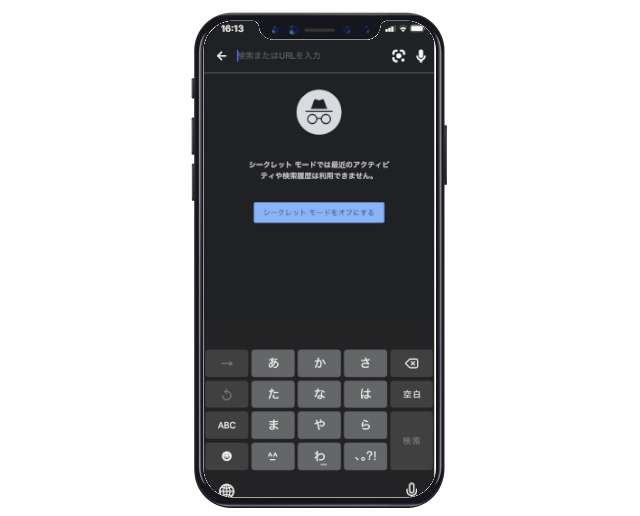
シークレットモードになりました。
まとめ:ブロガーならシークレットモードは知っておこう
便利なシークレットモードは、ブロガーなら是非知っておきたい機能ですね。
僕の場合は、以下のときにシークレットモードを使用しています。
- ライバルサイトチェックをするとき
- 自分のパソコン以外でWordPressにログインする時
自分の物ではない共有のパソコンを使用するときは、必ずシークレットモードを活用するようにしてください。

